Hoe om `n eis in PayPal te maak
Betaling vir aanlyn aankope via PayPal bied gemoedsrus aan kopers dankie aan PayPal-koperbeskerming. As die item wat jy gekoop het, nie aankom of baie verskil van die een wat beskryf word nie, kan jy met Paypal werk om die konflik met die verkoper op te los. PayPal is styf geïntegreer met eBay, en daarom word meeste van die aankope wat daar met Paypal gemaak word, gedek.
stappe
Metode 1
Op die PayPal-webwerf

1
Kom in kontak met die verkoper Voordat u die PayPal-oplossingsproses begin, probeer om `n ooreenkoms met die verkoper te bereik. Meestal werk die verkoper graag saam om die probleem op te los. Maar as jy en die verkoper nie saamstem nie, gaan dan voort om `n eis aan Paypal uit te reik.

2
Identifiseer die gekoopte item. Hiermee bedoel ek die item wat jy aanlyn via PayPal gekoop het en waarvoor jy `n geskil wil uitreik, hetsy omdat die item nie aangekom het nie of omdat dit ver van die beskrywing was toe dit aangebied is.

3
Teken in op jou PayPal-rekening. Voer die PayPal-webwerf in: https://paypal.com/ en log in met jou e-posadres en wagwoord.

4
Gaan jou onlangse transaksiegeskiedenis na. Klik op "Sien al my transaksies" in "My rekening".

5
Identifiseer die transaksie wat jy betwis. Klik op "besonderhede" om die besonderhede van die transaksie te sien. Kontroleer of dit die korrekte transaksie is wat u wil uitdaag.

6
Neem die ID van die transaksie in ag. Kopieer die unieke nommer van die transaksie ID. Dit is nodig om die geskil in PayPal te verhaal.

7
Gaan na die Resolusie Sentrum. Klik op "Resolusie Sentrum" in die spyskaart "My rekening".

8
Gee die probleem aan Klik op die knoppie "Uitdag `n transaksie" op die Resolusie Sentrum bladsy.

9
Identifiseer die tipe probleem. Kies op die bladsy `n probleem `n probleem "Artikel in kontroversie", en klik dan op die knoppie "voortgaan".

10
Voer die ID van die transaksie in. Dit is die ID van die transaksie wat in stap 5 genoem word. Tik dit in die transaksie ID ruimte en klik op die knoppie "voortgaan" wanneer jy klaar is

11
Hersien die inligting van die transaksie. Hersien die transaksie-inligting en maak seker dat die verkoper se besonderhede, bedrag, item en datum van die transaksie korrek is.

12
Identifiseer die rede Kies tussen "Artikel nie ontvang nie" of "Baie anders as die een wat beskryf word". Klik op die knoppie "voortgaan".

13
Verskaf addisionele inligting Kies die kategorie van die item wat jy gekoop het in die keuselys. Skryf `n boodskap aan die verkoper. Die besonderhede van die dispuut sal ter wille van deursigtigheid aan die verkoper gestuur word.
14
Klik op die knoppie "voortgaan".

15
Wag vir die verkoper om te reageer. U en die verkoper kan boodskappe direk uit die PayPal-resolusie-sentrum uitruil. Enige interaksie wat u daar kan hê, kan deur PayPal op `n sekere tyd gesien word.

16
Maak die geskil toe. As u en die verkoper `n ooreenkoms bereik, kan u die geskil afsluit. Anders, gaan voort om die volgende stappe te lees om `n eis te maak.

17
Gee die eis uit. Deur dit te sê, sê jy dat jy en die verkoper nie `n ooreenkoms kon bereik nie en vra PayPal om namens jou te ondersoek en in te gryp. PayPal sal die saak hersien en die uitslag bepaal.

18
Wag vir PayPal-resolusie. Terwyl die ondersoek aan die gang is, sal PayPal alle fondse hou wat verband hou met die betwiste transaksie. Sodra PayPal sy besluit gegee het, kan jy nie meer dieselfde transaksie uitdaag nie en die saak sal sluit.

19
Gaan jou fondse na. As PayPal misluk, sal u die geld wat in u rekening terugbetaal word, terugbetaal.
Metode 2
Op eBay

1
Kom in kontak met die verkoper Voordat u die PayPal-oplossingsproses begin, probeer om `n ooreenkoms met die verkoper te bereik. Meeste tye sal die verkoper graag saamwerk om die probleem op te los.
- Maar as jy en die verkoper nie saamstem nie, gaan voort om `n eis aan eBay uit te reik.

2
Meld aan by eBay. Gaan na die eBay-webwerf: https://ebay.com/ . Voer jou gebruikersnaam en wagwoord in en klik "deposito".

3
Identifiseer die gekoopte item. Hiermee bedoel ek die item wat jy op eBay gekoop het en waarvoor jy `n geskil wil uitreik, hetsy omdat die item nie aangekom het nie of omdat dit ver van die beskrywing was wanneer dit aangebied is.

4
Let op die PayPal-transaksie ID. Klik op die skakel "Meer aksies" wat langs die gekoopte item verskyn. Kies "Sien die PayPal-transaksie." U sal gerig word aan die PayPal-transaksies bladsy van hierdie aankoop.

5
Los die probleem op Klik op die skakel "Meer aksies" wat langs die gekoopte item verskyn. Kies "Los `n probleem op". U sal gerig word aan die Resolusie Sentrum vir "Items nie ontvang nie" of "Baie anders as die een wat beskryf word".

6
Gaan voort op PayPal. Sedert u PayPal gebruik het om hierdie aankoop te betaal, sal PayPal die dispuut hanteer. Klik op "Gaan voort in PayPal".

7
Teken in op jou PayPal-rekening. Slaan hierdie stap oor as jy reeds vanaf stap 4 verbind is.

8
Identifiseer die tipe probleem. Kies op die bladsy `n probleem `n probleem "Artikel in kontroversie", en klik dan op die knoppie "voortgaan".

9
Voer die transaksie-ID in. Dit is die ID van die transaksie wat in stap 4 aangedui is. Gee dit in die transaksie-ID-spasie en klik op die knoppie "voortgaan".

10
Hersien die inligting van die transaksie. Hersien die transaksie-inligting en maak seker dat die verkoper se besonderhede, bedrag, item en datum van die transaksie korrek is.

11
Identifiseer die rede Kies tussen "Artikel nie ontvang nie" of "Baie anders as die een wat beskryf word". Klik op die knoppie "voortgaan" wanneer jy klaar is

12
Verskaf addisionele inligting Kies die kategorie van die item wat jy gekoop het in die keuselys. Skryf `n boodskap aan die verkoper. Die besonderhede van die dispuut sal ter wille van deursigtigheid aan die verkoper gestuur word.

13
Wag vir die verkoper om te reageer. U en die verkoper kan boodskappe direk uit die PayPal-resolusie-sentrum uitruil. Enige interaksie wat u daar kan hê, kan deur PayPal op `n sekere tyd gesien word.

14
Maak die geskil toe. As u en die verkoper `n ooreenkoms bereik, kan u die geskil afsluit. Anders, gaan voort om die volgende stappe te lees om `n eis te maak.

15
Gee die eis uit. Deur dit te sê, sê jy dat jy en die verkoper nie `n ooreenkoms kon bereik nie en vra PayPal om namens jou te ondersoek en in te gryp. PayPal sal die saak hersien en die uitslag bepaal.

16
Wag vir PayPal-resolusie. Terwyl navorsing aan die gang is, sal PayPal alle fondse hou wat verband hou met die betwiste transaksie. Sodra PayPal sy besluit gegee het, kan jy nie meer dieselfde transaksie uitdaag nie en die saak sal sluit.

17
Gaan jou fondse na. As PayPal misluk, sal u die geld wat in u rekening terugbetaal word, terugbetaal. Nadat jy ingeteken het, klik "My rekening" Op die PayPal-tuisblad om die besonderhede van die terugbetaling te sien.
Deel op sosiale netwerke:
Verwante
 Hoe om `n bestelling op eBay te kanselleer
Hoe om `n bestelling op eBay te kanselleer Hoe om aanlyn te betaal sonder `n kredietkaart of Paypal
Hoe om aanlyn te betaal sonder `n kredietkaart of Paypal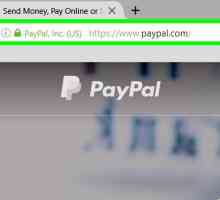 Hoe om `n PayPal-rekening te verwyder
Hoe om `n PayPal-rekening te verwyder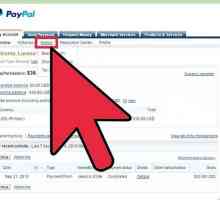 Hoe om `n PayPal-betaling te kanselleer
Hoe om `n PayPal-betaling te kanselleer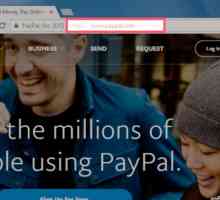 Hoe om `n PayPal-intekening te kanselleer
Hoe om `n PayPal-intekening te kanselleer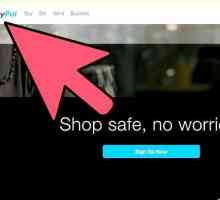 Hoe om `n transaksie in PayPal te bestry
Hoe om `n transaksie in PayPal te bestry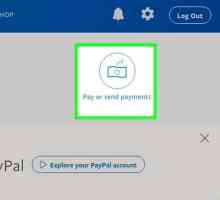 Hoe om geld te stuur via PayPal
Hoe om geld te stuur via PayPal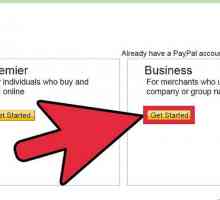 Hoe om geld te maak met die PayPal-debietkaart
Hoe om geld te maak met die PayPal-debietkaart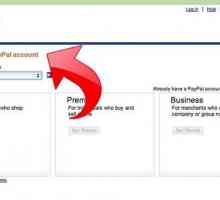 Hoe om Paypal op `n webwerf te installeer
Hoe om Paypal op `n webwerf te installeer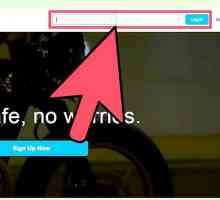 Hoe om te betaal in buitelandse valuta in Paypal
Hoe om te betaal in buitelandse valuta in Paypal Hoe om PayPal te gebruik op iOS
Hoe om PayPal te gebruik op iOS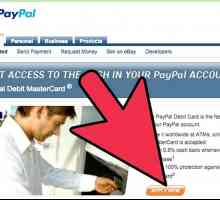 Hoe om PayPal-debietkaart te gebruik
Hoe om PayPal-debietkaart te gebruik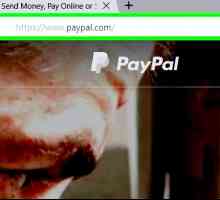 Hoe om `n PayPal-rekening te verifieer
Hoe om `n PayPal-rekening te verifieer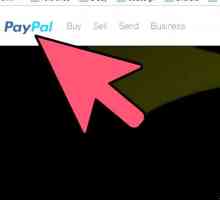 Hoe om PayPal by jou blog te voeg
Hoe om PayPal by jou blog te voeg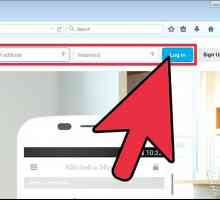 Hoe om jou e-posadres in PayPal op te dateer
Hoe om jou e-posadres in PayPal op te dateer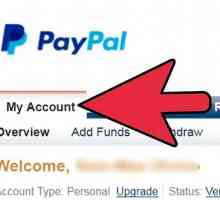 Hoe kennisgewings instellings in PayPal opdateer
Hoe kennisgewings instellings in PayPal opdateer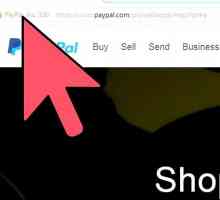 Hoe om `n spaarrekening in PayPal by te voeg
Hoe om `n spaarrekening in PayPal by te voeg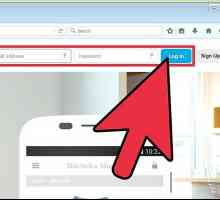 Hoe om vas te stel of `n PayPal-rekening steeds aktief is
Hoe om vas te stel of `n PayPal-rekening steeds aktief is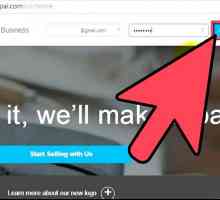 Hoe om `n herhalende betaling in Paypal te kanselleer
Hoe om `n herhalende betaling in Paypal te kanselleer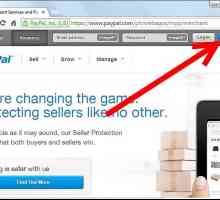 Hoe om te koop op eBay met PayPal
Hoe om te koop op eBay met PayPal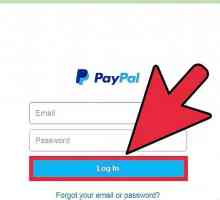 Hoe om `n Paypal-rekening op te stel om donasies te ontvang
Hoe om `n Paypal-rekening op te stel om donasies te ontvang
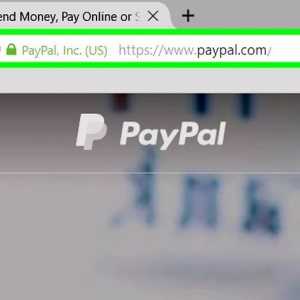 Hoe om `n PayPal-rekening te verwyder
Hoe om `n PayPal-rekening te verwyder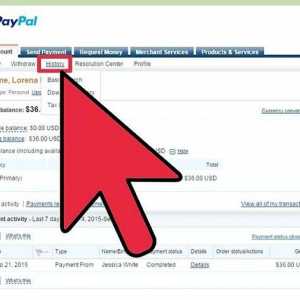 Hoe om `n PayPal-betaling te kanselleer
Hoe om `n PayPal-betaling te kanselleer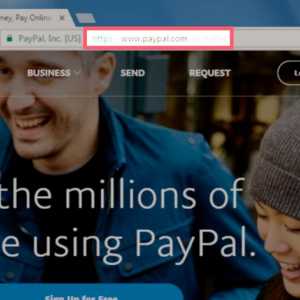 Hoe om `n PayPal-intekening te kanselleer
Hoe om `n PayPal-intekening te kanselleer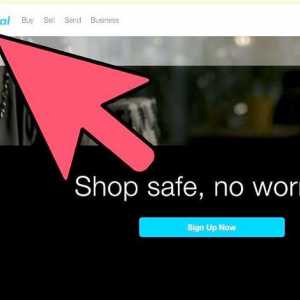 Hoe om `n transaksie in PayPal te bestry
Hoe om `n transaksie in PayPal te bestry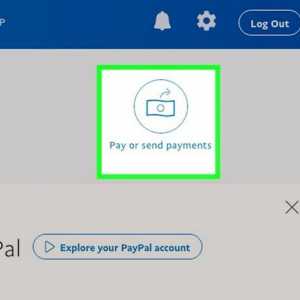 Hoe om geld te stuur via PayPal
Hoe om geld te stuur via PayPal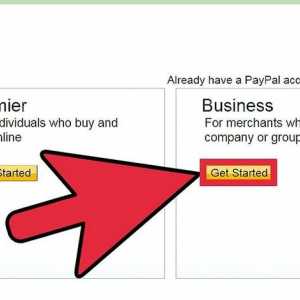 Hoe om geld te maak met die PayPal-debietkaart
Hoe om geld te maak met die PayPal-debietkaart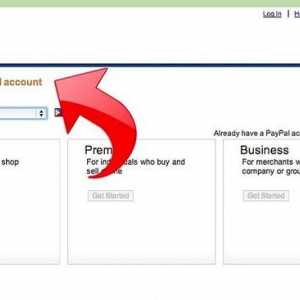 Hoe om Paypal op `n webwerf te installeer
Hoe om Paypal op `n webwerf te installeer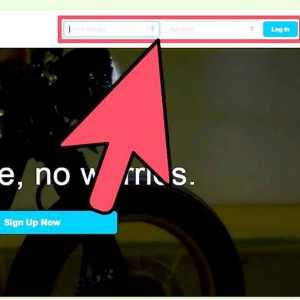 Hoe om te betaal in buitelandse valuta in Paypal
Hoe om te betaal in buitelandse valuta in Paypal Hoe om PayPal te gebruik op iOS
Hoe om PayPal te gebruik op iOS